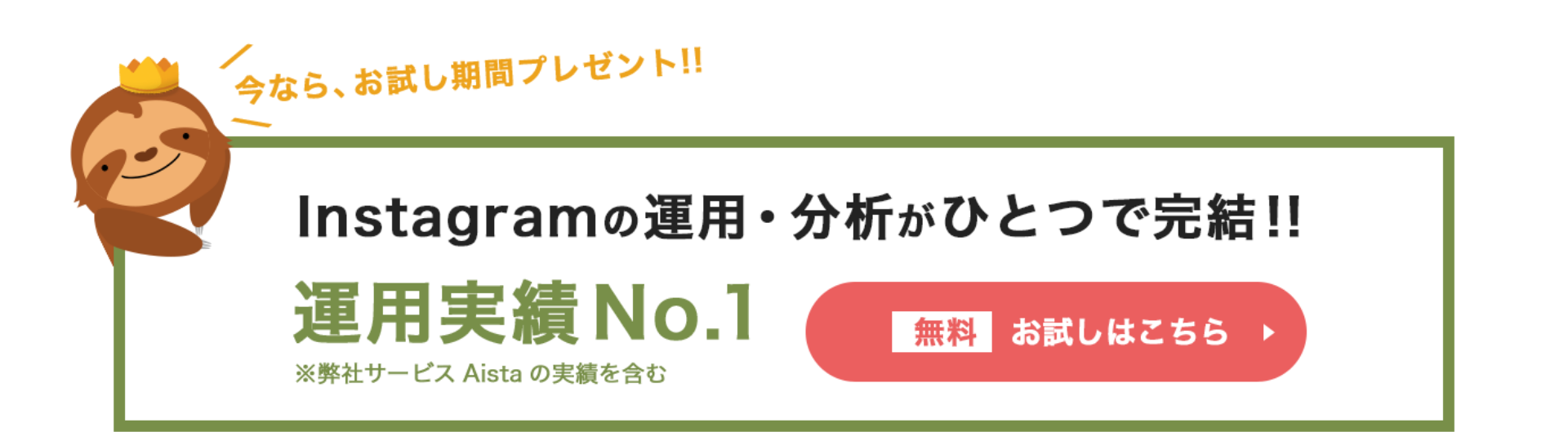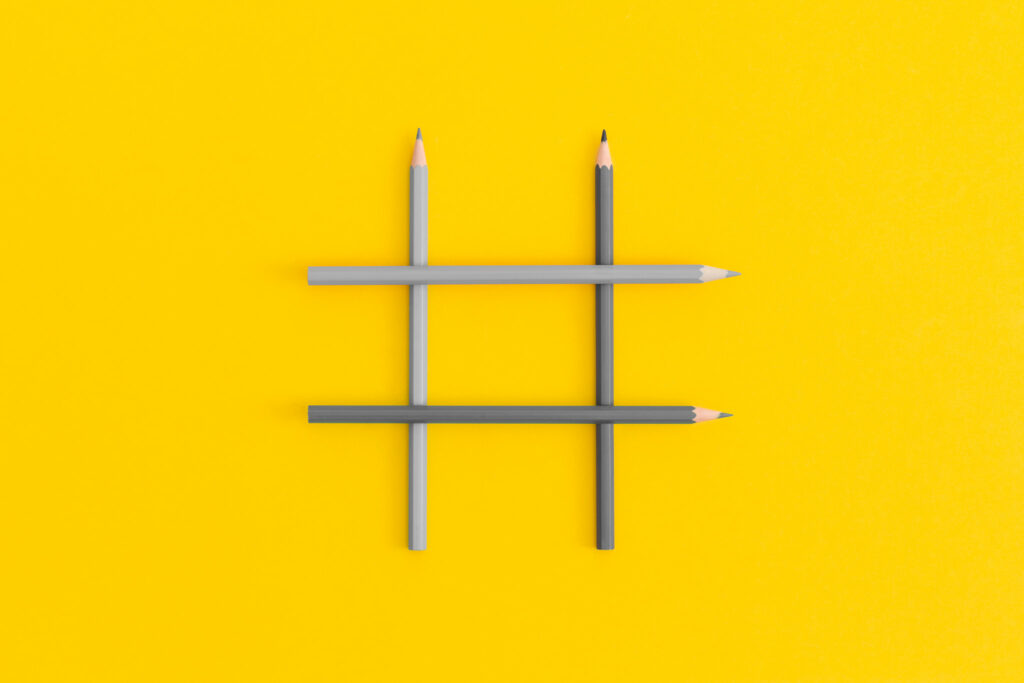目次
Instagram(以下 インスタ)を運用するMeta社が新たに提供を開始した「Threads(スレッズ)」をご存じでしょうか? まだサービスが開始されたばかりですが、今後多くの人が利用するメインのSNSになる可能性があるため、今のうちに特徴や使い方を把握しておくことをおすすめします。
そこで今回は、Threads(スレッズ)の登録方法から特徴・使い方、企業も利用すべきか否か、搭載予定の機能までをまとめてご紹介します! 利用するか迷っている企業はぜひ参考にしてみてください。
Meta社の最新SNS!「Threads(スレッズ)」とは
Threads(スレッズ)は、Meta社のInstagramチームによって開発されたテキスト共有アプリです。日本では2023年7月6日にサービスがスタートしました。
写真ではなくテキストをメインとしたSNSで、誰でも気軽にその日の出来事や今の思いを投稿したり、ほかのユーザーとコミュニケーションを楽しんだりすることができます。
なお、Threadsを使用するにはインスタのアカウントが必須です。そのため、もしまだインスタを使っていないのであれば、まずはインスタに登録することから始めましょう。
参照:テキストでつながる新しいアプリ、「Threads(スレッズ)」をローンチ|Meta
Threadsのご紹介: テキストでシェアするための新しい方法|Instagram
Instagram(インスタグラム)とはどう違う?
Threadsがテキストコミュニケーションに特化したSNSであるのに対し、Instagram(以下 インスタ)は主にビジュアルコンテンツに焦点をあてたSNSです。テキストか写真・動画か、という点な主な違いといえるでしょう。
X(旧Twitter)とはどう違う?
どちらも同じテキストコミュニケーションに特化したSNSではありますが、投稿文字数がThreadsは500文字まで、X(旧Twitter)は140文字までとなっています。また、投稿できる画像の枚数も異なり、Threadsが10枚なのに対し、X(旧Twitter)は4枚です。
簡単に利用できる!Threads(スレッズ)の登録方法
Threadsに登録する方法・手順は以下のとおりです。事前に「インスタのアカウント作成」と「Threadsのアプリのインストール」は済ませておいてくださいね。
App Storeでインストール
Google Playでインストール
1.Threadsにログインし、プロフィールを設定する
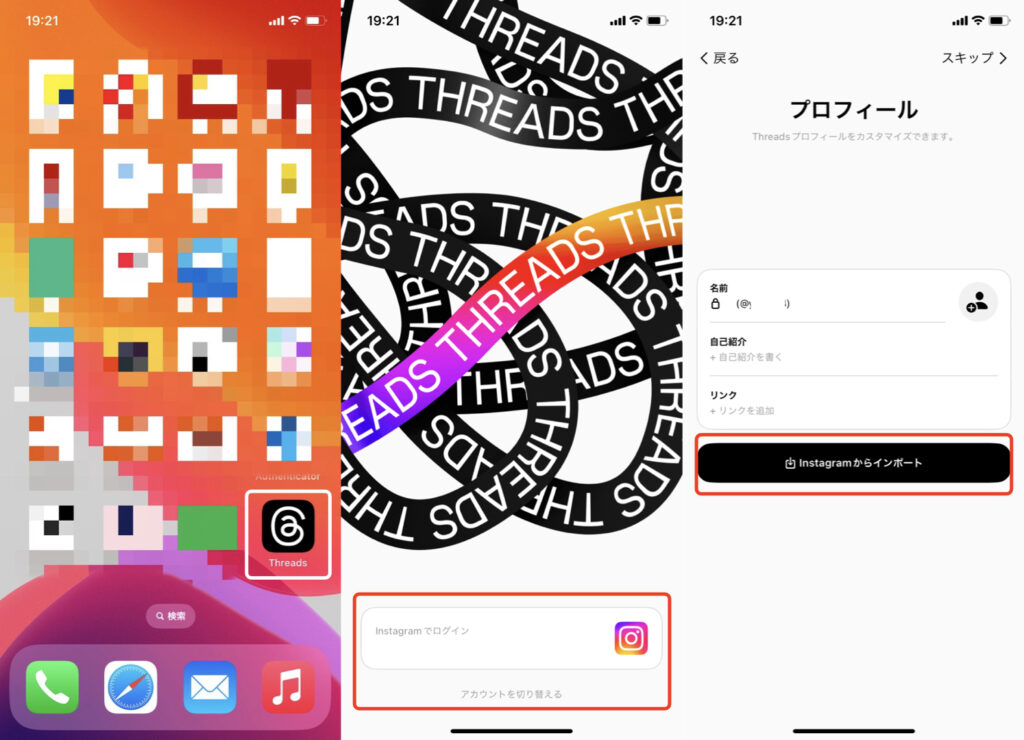
Threadsのアプリを開くと、画面下に「Instatgramでログイン」というボタンが表示されているため、まずはそこからログインしましょう。複数のインスタアカウントを所持しており、画面に表示されているアカウントとは別のアカウントでログインしたい場合は「アカウントを切り替える」をタップしてログインしたいアカウントを選択してください。
ログインが完了するとプロフィールの設定画面が表示されます。
アカウント名や自己紹介文、リンクをインスタのアカウントからそのまま引き継ぎたい場合は「Instagramからインポート」をタップすればOKです。Threads用にあらためてプロフィールを作成したい場合は、一から入力しましょう。
2.プライバシー設定やフォロー設定を行う
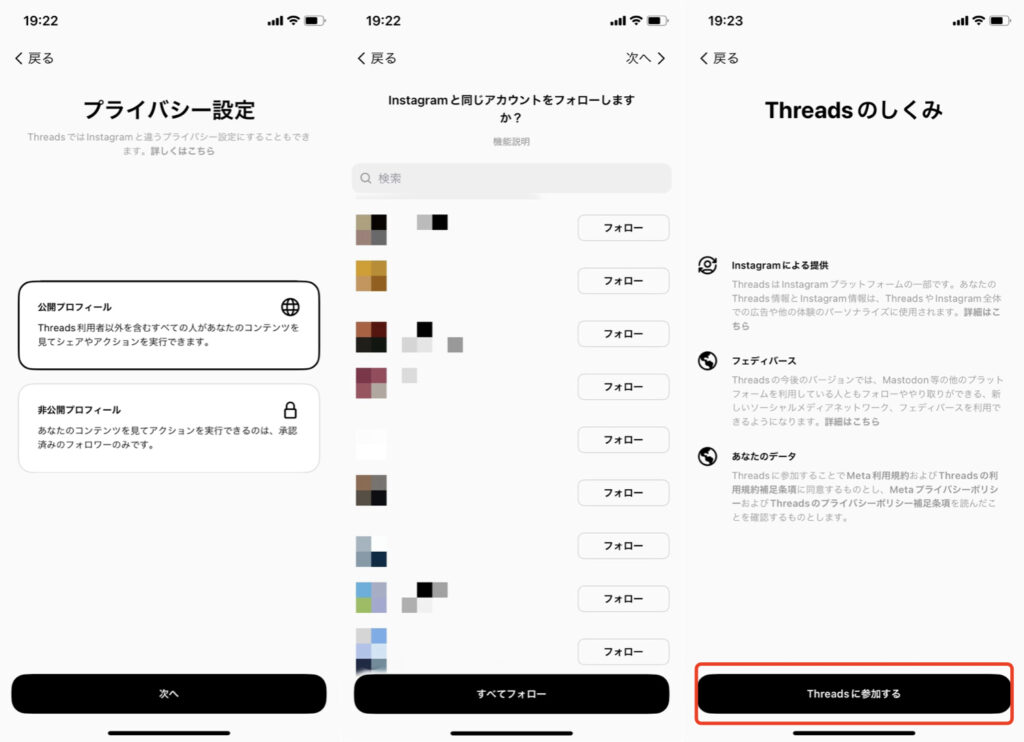
プロフィールが完成したら、プライバシー設定を行います。具体的には、Threadsを利用する全ユーザーが自分のコンテンツを閲覧・リアクション・シェアできる「公開プロフィール」にするか、承認済みのユーザーのみが自分のコンテンツを閲覧・リアクション・シェアできる「非公開プロフィール」にするかを選択できます。
フォロー設定では、インスタでフォローしているアカウントの一覧が表示されるので、そのアカウントすべてをフォローするか、特定のアカウントのみフォローするかを判断しましょう。
ここまで終えたら、最後に「Threadsに参加する」をタップして登録完了です!
Twitterに類似!Threads(スレッズ)の特徴と主な使い方
テキスト共有アプリという点でTwitterと酷似しているThreadsですが、もちろんTwitterとは異なる特徴もあります。以下で、Threadsの特徴と主な使い方を解説するので、利用する前にチェックしてみてください。
1.無料で利用できる
第一に、Threadsはインスタのアカウントを持っている人なら誰でも無料で利用できます。2023年7月24日現在、有料のプランなどは発表されていないため完全無料です。
2.最大500文字のテキストを投稿できる
Threadsには、最大500文字のテキストを投稿できます。Twitterの場合は最大140文字なので(※無料アカウント)、比較するとThreadsのほうが長文投稿に向いているといえるでしょう。
<テキストを投稿する手順>
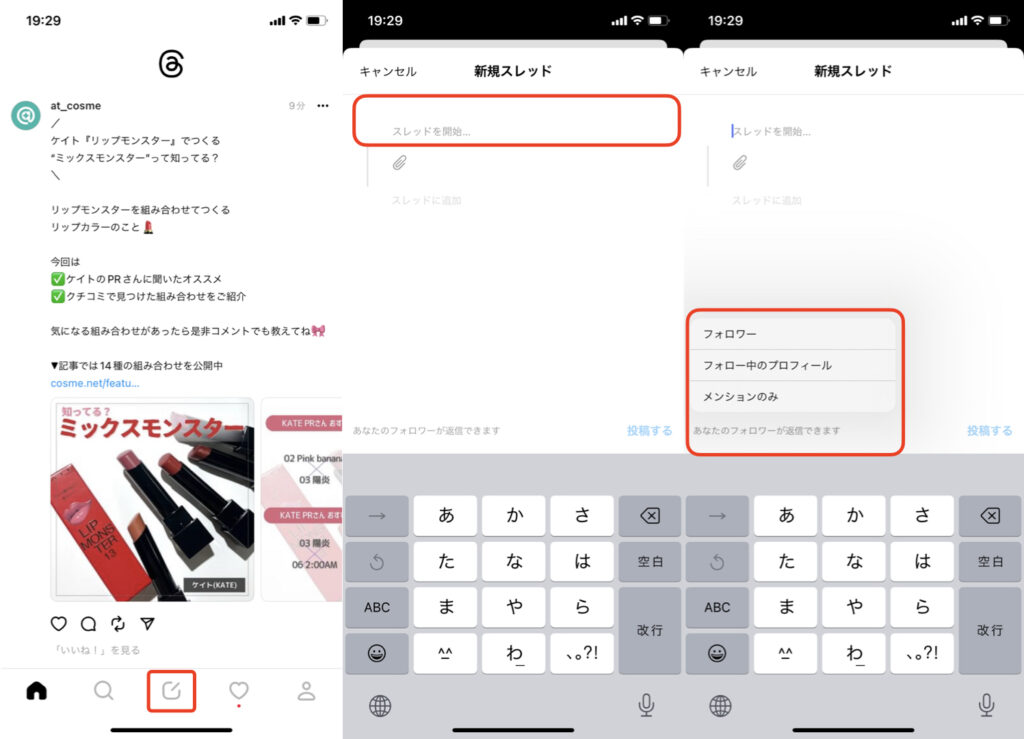
1.Threadsのアプリを開く
2.画面下の中央にある「四角に右から斜め線が入ったアイコン」をタップする
3.編集画面でテキストを入力する
4.投稿したテキストに「返信できる範囲」を設定する
5.「投稿する」をタップして完了
3.最大10枚の画像・最長5分の動画を投稿できる
Threadsには、最大10枚の画像・最長5分の動画を投稿できます。画像に関してはインスタのフィード投稿と同じルールなので、覚えやすいかもしれませんね。動画に関しては、ほかのSNSに比べて長めなので、Threadsはテキストに限らず動画を投稿するのにもぴったりといえるでしょう。
<画像・動画を投稿する手順>
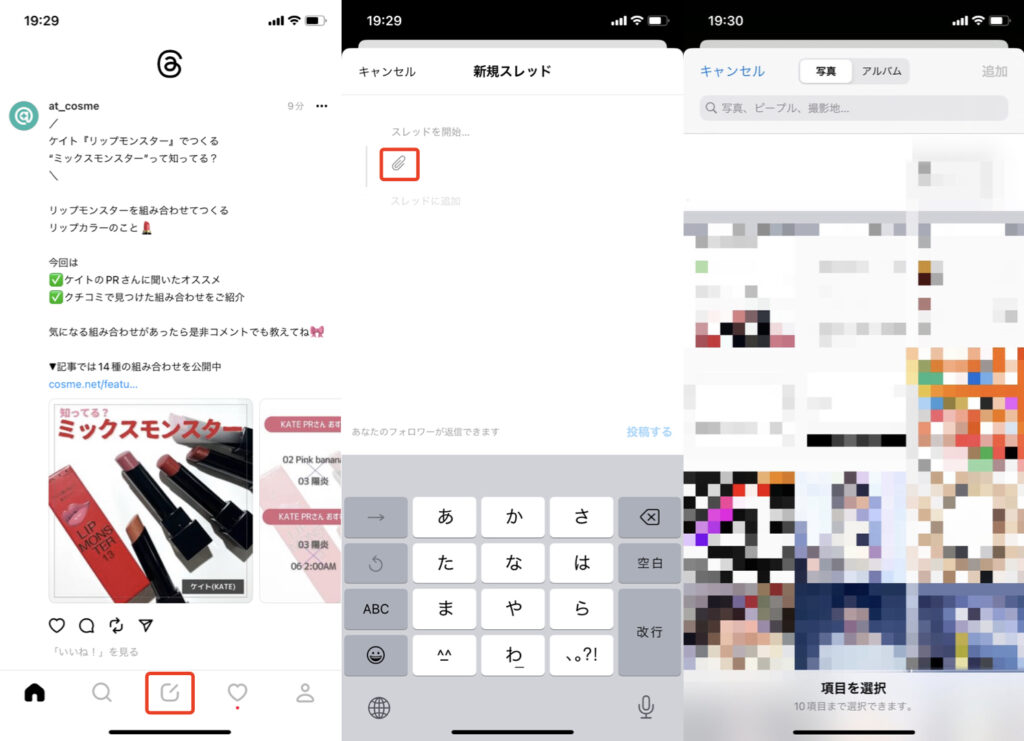
1.Threadsのアプリを開く
2.画面下の中央にある「四角に右から斜め線が入ったアイコン」をタップする
3.編集画面で「クリップのアイコン」をタップし、投稿したい画像または動画を選択する
4.投稿したテキストに「返信できる範囲」を設定する
5.「投稿する」をタップして完了
4.ほかのユーザーの投稿にいいね!ができる
Threadsには、インスタ同様に「いいね!」機能がついています。一つひとつの投稿にあるハートマークをタップするだけなので、簡単にいいね!することができます。
5.投稿への返信・メンションができる
Threadsでは、ほかのユーザーの投稿に返信したり、誰かをメンションした上で投稿したりすることも可能です。そのため、Threads上でも気軽にほかのユーザーとコミュニケーションを取れます。
<ほかのユーザーの投稿に返信する手順>
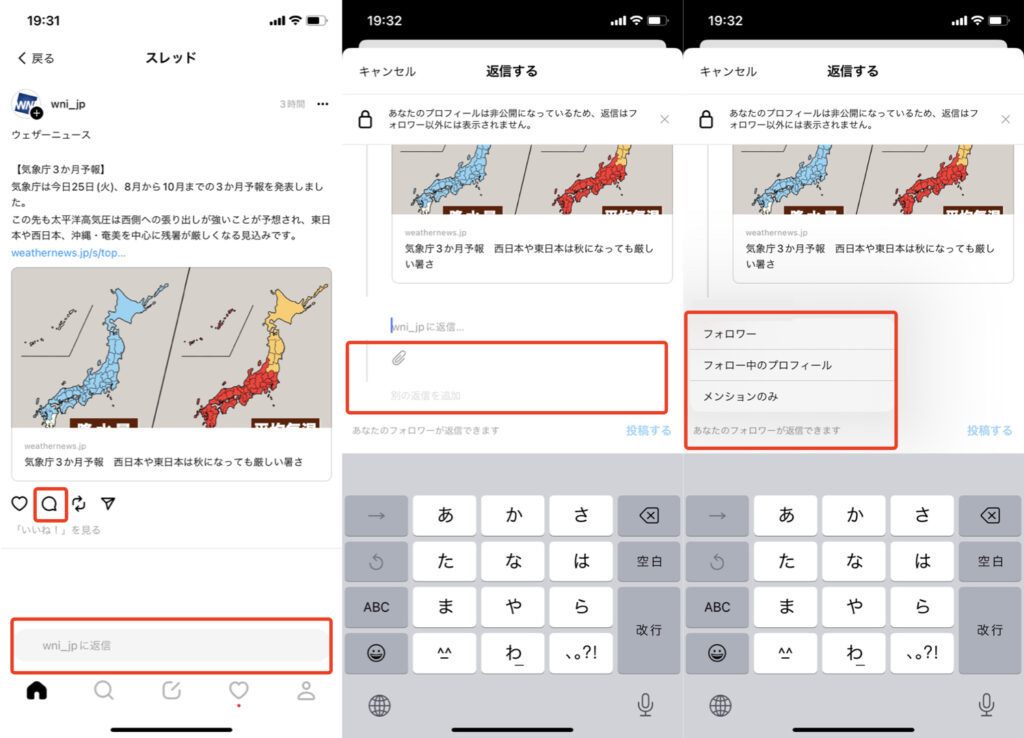
1.Threadsのアプリを開く
2.返信したい投稿を表示する
3.投稿内にある「吹き出しのアイコン」をタップする
(または画面下にある「〜〜に返信」をタップする)
4.返信内容を入力し、返信できる範囲を設定したら「投稿する」をタップして完了
<メンションをつけて投稿する手順>
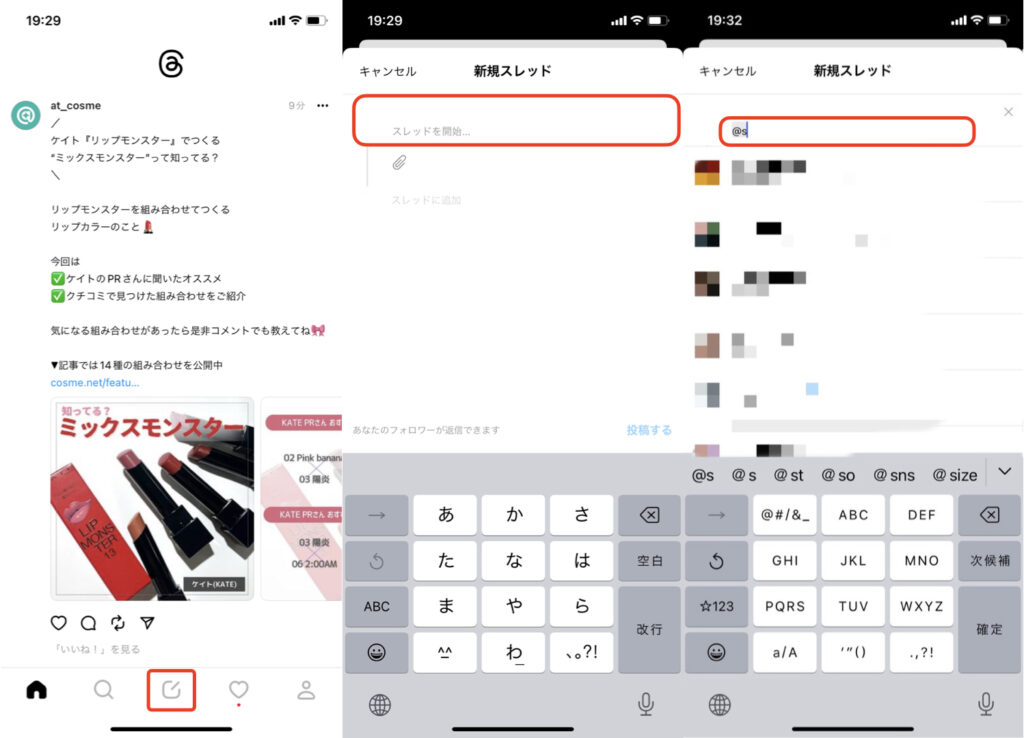
1.Threadsのアプリを開く
2.画面下の中央にある「四角に右から斜め線が入ったアイコン」をタップする
3.「@」を入力する
4.表示されたフォローユーザーの中からメンションをつけたいユーザーをタップする
(※もしメンションをつけたいユーザーが表示されない場合は、@の後にアカウント名の頭文字を入れてみてください)
6.投稿ごとに返信可能なユーザーを設定できる
Threadsでは、投稿ごとに返信可能なユーザーを設定できます。
すべての人:投稿に対しすべてのユーザーが返信できる
フォロー中のプロフィール:自分自身がフォローしているユーザーのみ返信できる
メンションのみ:自分自身がメンションしたユーザーのみ返信できる
上述した3つの選択肢から選べるようになっているため、投稿内容に応じて設定しましょう。
<返信可能なユーザーを設定する手順>
1.Threadsのアプリを開く
2.画面下の中央にある「四角に右から斜め線が入ったアイコン」をタップする
3.テキストの入力が完了したら、左下にある「すべての人が返信できます」をタップする
4.「すべての人」「フォロー中のプロフィール」「メンションのみ」からひとつを選ぶ
5.選び終わったら「投稿する」をタップして完了
7.再投稿・引用投稿ができる
Threadsでは、再投稿(Twitterでいうリツイート)・引用投稿(Twitterでいう引用リツイート)も可能です。気になる投稿を自分のフォロワーにそのままシェアしたり、気になる投稿に絡めて自らのテキストをシェアしたりできるため、バラエティに富んだ投稿ができます。
<再投稿・引用投稿する手順>
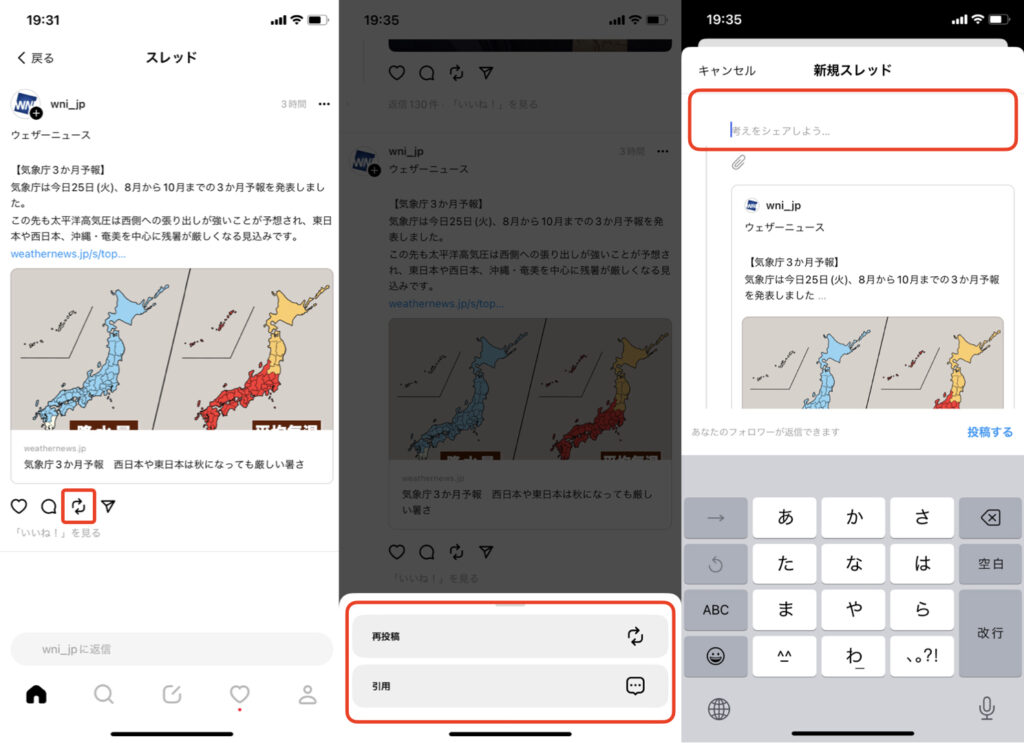
1.Threadsのアプリを開く
2.気になる投稿を表示する
3.投稿内にある「矢印のアイコン」をタップする
4.「再投稿」「引用」の選択肢が表示されるため、希望の投稿方法をタップして完了
(※「引用」を選択した場合は、テキストを入力する画面に移行するため、テキストを入力して「投稿する」をタップして完了)
8.ほかのSNSに投稿をシェアできる
Threadsの投稿は、インスタはもちろん、ほかのSNSにシェアすることが可能です。各SNSで同じ内容を投稿する場合に、それぞれのSNSで一から投稿を作成せずにする点は、大きな魅力といえるでしょう。
<Threadsの投稿をインスタやTwitterにシェアする手順>
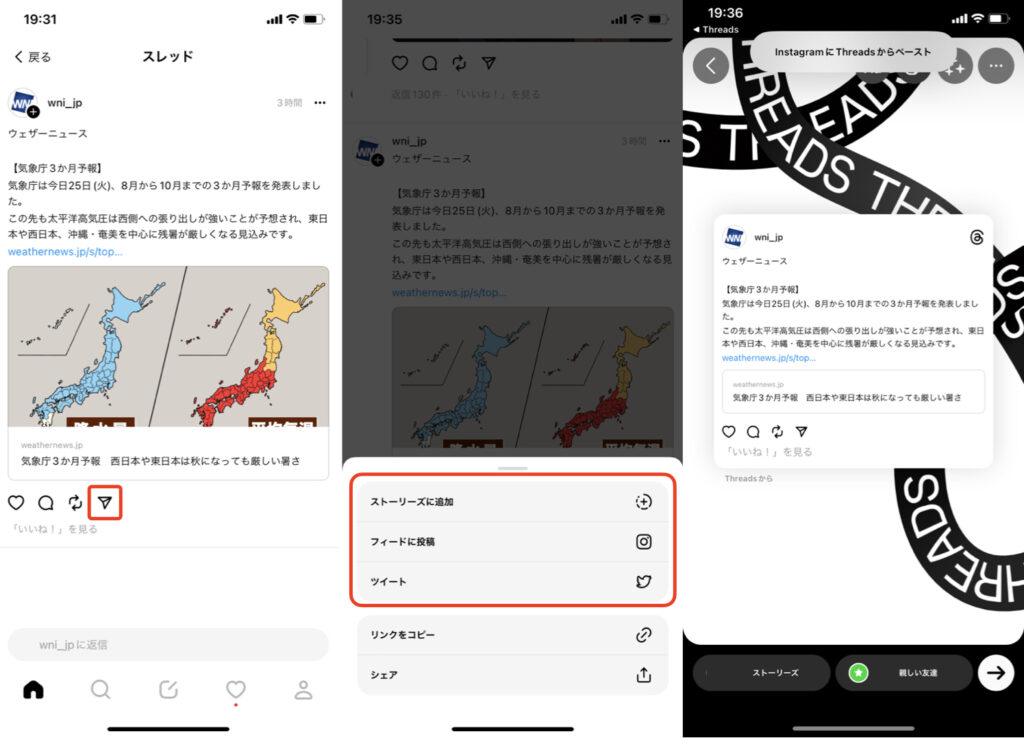
1.Threadsのアプリを開く
2.インスタにシェアしたい投稿を表示する
3.投稿内にある「紙飛行のアイコン」をタップする
4.インスタのストーリーズでシェアしたい場合は「ストーリーズに追加」をタップする
インスタのフィード投稿でシェアしたい場合は「フィードに投稿」をタップする
Twitterでシェアしたい場合は「ツイート」をタップする
5.インスタ・Twitter、それぞれの画面が表示されたら、そのまま投稿して完了
押さえておこう!Threads(スレッズ)でできないこと
Threadsでは、以下のことができません(2024年6月時点)。
・フォローアカウントのみの表示
・投稿のキーワード検索
・ハッシュタグの利用
・ ダイレクトメッセージ(DM)の送信
・ビデオ通話や音声通話のサポート
・広告配信
・PCブラウザでの利用
企業でThreadsを利用する場合は、広告配信も検討したくなるかもしれませんが、現状それはできません。何ができて何ができないのか、あらかじめ確認して利用しましょう。
より使いやすくなる?!Threads(スレッズ)に搭載予定の機能
すでに便利な機能が複数搭載されているThreadsですが、今後さらに機能面が充実すると予想されています。具体的には、Instagram CEOのアダム・モッセーリ氏がThreadsにて「検索」「ハッシュタグ」「フィードのフォロー」「メッセージ」などの機能が欠けていると言及しています。
もし検索機能が搭載されれば、ユーザーが「自らが求める情報」をより簡単に探し出せるようになるため、より利便性が高まると考えられます。今後もThreadsから目が離せませんね!
気になる疑問!企業はThreads(スレッズ)を使うべき?
「Threadsは個人向け?」と思っている方もいるかもしれませんが、そんなことはありません! Threadsは、インスタやFacebookと同じく違反に抵触しなければ商用利用できます。そのため、新たなタッチポイントとしてThreadsを利用するのも一案です。
ただし、上述のとおり現在は広告の配信ができないので、その点を理解した上で利用することが大切です。
また、Threadsは比較的新しいSNSです。多くの企業が手探りで利用しており、まだノウハウが蓄積されていません。そのため、まずは試しに利用してみて、自社ならではのノウハウを蓄積するのもよいでしょう。
Threads(スレッズ)を使ってみよう!
Threadsは、今もっとも注目を集めているSNSです。その話題性の高さから、芸能人や著名人、インフルエンサー、そして一般ユーザーも利用し始めています。
Twitterに閲覧制限が設けられたこと、さらにはDMの有料化が進んでいることなどを理由に、TwitterからThreadsへ移行しているユーザーも多いことから、完全移行もそう遠くないかもしれません。そのため、もしまだThreadsを始めていない場合は、積極的に利用するとよいでしょう。ぜひ検討してみてください!